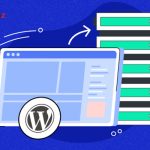Bluestacks là một phần mềm giả lập Android phổ biến, được giới game thủ, nhà phát triển ứng dụng và người dùng cần chạy hệ điều hành Android trên máy tính sử dụng rộng rãi. Tuy nhiên, khi chạy Bluestacks trên thiết bị cá nhân cấu hình thấp, bạn có thể gặp hiện tượng giật, lag hoặc treo máy. Giải pháp hiệu quả là sử dụng Bluestacks VPS – Máy chủ ảo mạnh mẽ có cấu hình chuyên dụng cho giả lập. Cùng VMCLOUDZ tìm hiểu về lý do vì sao nên sử dụng máy chủ ảo này và cách cài đặt Bluestacks 5 trên VPS qua nội dung dưới đây.
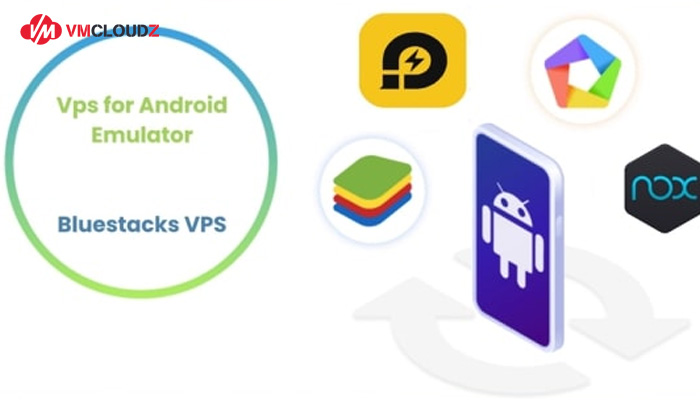
Hướng dẫn cách cài đặt và sử dụng Bluestacks trên VPS
1. Tìm hiểu về Bluestacks VPS
Bluestacks là một trình giả lập Android dành cho máy tính, cho phép người dùng cài đặt và sử dụng các ứng dụng Android ngay trên nền tảng Windows/macOS. Khi cài đặt Bluestacks, bạn có thể dễ dàng chơi các tựa game di động như Free Fire, PUBG Mobile, Liên Quân Mobile, sử dụng ứng dụng mạng xã hội,… trong môi trường giả lập trên máy tính thay vì điện thoại.
Bluestacks VPS là sự kết hợp giữa hai công nghệ mạnh mẽ: Phần mềm giả lập Android Bluestacks và VPS – Dịch vụ máy chủ ảo với tài nguyên độc lập. Đây là giải pháp mang đến một môi trường giả lập Android có hiệu năng cao, hoạt động ổn định và có khả năng chạy 24/7 không phụ thuộc vào thiết bị cá nhân.
Việc cài đặt Bluestacks trên VPS Windows giúp bạn tạo ra một môi trường giả lập Android có những lợi thế vượt trội so với việc chạy trên máy tính cá nhân. Bluestacks VPS đặc biệt phù hợp với các nhóm người dùng sau:
- Game thủ muốn treo game hoặc chơi game nặng trên môi trường ổn định.
- Marketer và người bán hàng online cần chạy app giả lập, nuôi tài khoản, hoặc sử dụng đa tài khoản.
- Lập trình viên mobile cần test ứng dụng Android trong nhiều môi trường.
- Người dùng automation cần chạy bot, tool Android 24/7 mà không làm ảnh hưởng đến PC cá nhân.
2. Vì sao nên sử dụng Bluestack VPS?
Giả lập Android trở thành công cụ hữu ích để người dùng khai thác và vận hành các ứng dụng Android trên máy tính cá nhân. Dưới đây là những lý do thực sự khiến Bluestack VPS được nhiều người dùng lựa chọn:
2.1. Phục vụ phát triển ứng dụng đa nền tảng
Đối với lập trình viên Android, giả lập là công cụ gần như không thể thiếu trong giai đoạn phát triển và thử nghiệm. Thay vì sắm nhiều thiết bị với cấu hình và phiên bản Android khác nhau, họ có thể nhanh chóng mô phỏng môi trường thực tế ngay trên máy tính để kiểm thử ứng dụng, web,…
2.2. Chạy ứng dụng Android mà không cần thiết bị vật lý
Không phải ứng dụng Android nào cũng có phiên bản cho Windows/macOS. Một số ứng dụng như trò chơi, mạng xã hội nội địa, app dịch vụ,…chỉ tồn tại trên Google Play Store. Sử dụng Bluestacks VPS giúp người dùng có thể truy cập và sử dụng chúng trên màn hình lớn.
2.3. Tối ưu hóa trải nghiệm chơi game mobile
Không ít game thủ lựa chọn giả lập Android để trải nghiệm những tựa game hot như PUBG Mobile, Free Fire, Genshin Impact,… với màn hình lớn, có thể điều khiển bằng chuột, bàn phím. Khi cài đặt giả lập trên VPS cấu hình mạnh, bạn có thể mở song song 2–4 phiên bản Bluestacks để nuôi tài khoản hoặc test chiến lược mà không bị giật lag.
2.4. Hỗ trợ tự động hóa, nuôi app và marketing
Marketer, MMO-er, người phát triển nội dung TikTok/Youtube có thể tận dụng giả lập Android để chạy các app tự động, công cụ hỗ trợ tương tác, like, follow, nuôi nick… Khi cài Bluestacks VPS, người dùng dễ dàng chạy tool 24/7, tránh bị ngắt quãng hoặc quá tải tài nguyên máy cá nhân.
2.5. Môi trường kiểm thử an toàn và cách ly
Cài app APK chưa rõ nguồn gốc hoặc test bot/script có thể gây rủi ro bảo mật. Giả lập trên VPS tạo ra một môi trường ảo hóa độc lập, an toàn và có thể reset bất kỳ lúc nào. Đây là lựa chọn an toàn hơn so với thử nghiệm trực tiếp trên thiết bị thật hoặc máy tính cá nhân.
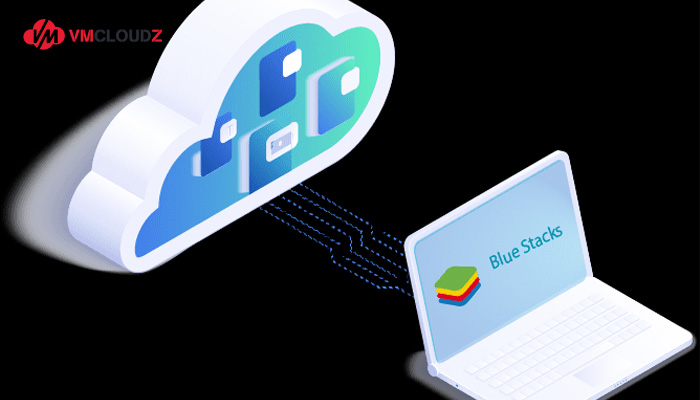
Sử dụng Bluestacks trên VPS có lợi ích gì?
3. Cấu hình tối thiểu để cài đặt Bluestacks 5 trên VPS
Bluestacks 5 là phiên bản giả lập Android được tối ưu hóa mạnh mẽ về hiệu năng, dung lượng nhẹ hơn so với các phiên bản trước và khả năng khởi chạy nhanh hơn đáng kể. Tuy nhiên, để đảm bảo ứng dụng chạy mượt mà trên môi trường VPS trên máy tính cá nhân, bạn cần lựa chọn cấu hình đủ mạnh và phù hợp với yêu cầu hệ thống.
Dưới đây là thông số cấu hình tối thiểu khuyến nghị để cài đặt Bluestacks 5 trên một VPS Windows đảm bảo giả lập hoạt động ổn định:
- Hệ điều hành: Windows Server 2012 R2, 2016, 2019 hoặc 2022. Có thể dùng Windows 10/11 nếu VPS hỗ trợ GUI đầy đủ.
- Bộ vi xử lý (CPU): Tối thiểu Intel Core i5 thế hệ 4 trở lên hoặc AMD Ryzen 5. (Yêu cầu CPU có hỗ trợ công nghệ ảo hóa VT-x/AMD-V, đã bật trong BIOS máy chủ vật lý)
- RAM: Tối thiểu 8GB. Nếu bạn muốn chạy nhiều phiên bản Bluestacks cùng lúc, nên có từ 12GB – 16GB RAM trở lên.
- Dung lượng lưu trữ: Còn trống ít nhất 50GB trên ổ cứng SSD (ưu tiên ổ NVMe để giảm thời gian load app và game).
- Card đồ họa (GPU): Bluestacks yêu cầu trình điều khiển đồ họa hỗ trợ OpenGL 3.0 trở lên. Trong môi trường VPS, bạn nên chọn gói có
- GPU ảo hóa hoặc card đồ họa tích hợp hỗ trợ RemoteFX/OpenGL.
- Kết nối mạng: Đường truyền Internet ổn định, có tốc độ upload/download tối thiểu 10 Mbps để đảm bảo quá trình cài đặt, cập nhật và đồng bộ ứng dụng không bị gián đoạn.
- Khả năng ảo hóa: VPS phải được chạy trên máy chủ vật lý có công nghệ ảo hóa (Virtualization Technology) đã được kích hoạt, vì Bluestacks cần môi trường hỗ trợ mô phỏng kiến trúc ARM trong hệ thống x86.
4. Cách cài đặt Bluestacks 5 trên VPS
Cài đặt Bluestacks 5 trên VPS không khó khi được thiết kế co giao diện thân thiện, dễ sử dụng. Dưới đây là các bước để cài đặt, triển khai giả lập Android này trên máy chủ ảo của mình:
Bước 1: Kiểm tra và chuẩn bị VPS
Trước khi bắt đầu tải và cài đặt, bạn nên đảm bảo rằng VPS của bạn đáp ứng các yêu cầu tối thiểu về cấu hình cài đặt của máy tính cá nhân.
Bước 2: Tải bộ cài Bluestacks 5 từ trang chính thức
Mở trình duyệt (Chrome hoặc Edge) trên VPS, truy cập vào trang chính thức cung cấp Bluestacks 5 là: https://www.bluestacks.com.
Sau đó hãy chọn phiên bản Bluestacks 5 phù hợp với hệ điều hành Windows máy tính đang sử dụng.
Nhấn nút Download Bluestacks 5 để tải tệp cài đặt .exe về máy chủ ảo.
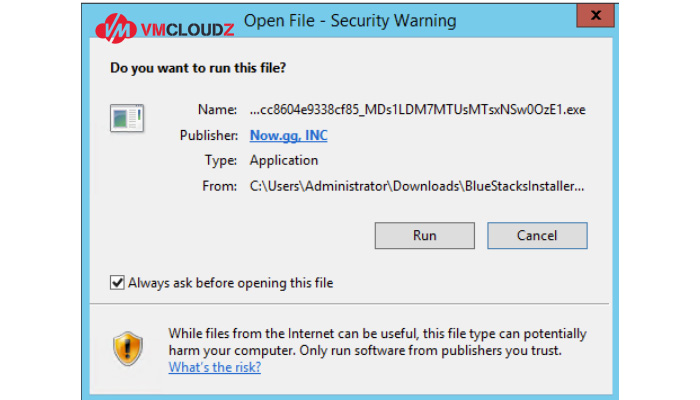
Bước 3: Cài đặt Bluestacks 5 trên VPS
Mở thư mục chứa tệp .exe vừa tải về (thường là thư mục Downloads).
Nhấp chuột phải → Run as administrator để khởi chạy trình cài đặt.
Trong trình cài, nhấn Customize installation nếu bạn muốn thay đổi vị trí lưu trữ.
Nhấn Install now để bắt đầu quá trình cài đặt.
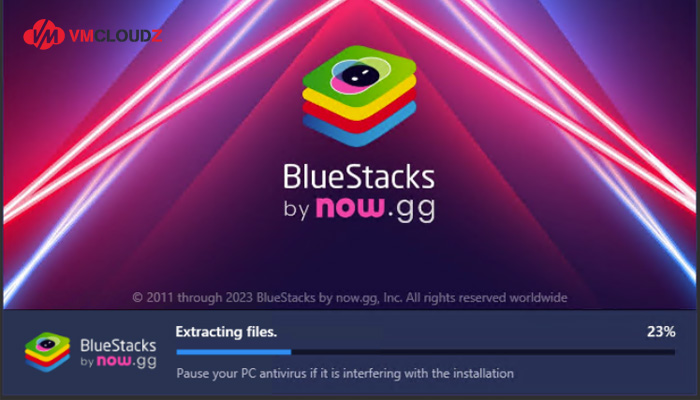
Bước 4: Mở và thiết lập lần đầu cho Bluestacks
Sau khi cài đặt, bạn tìm và khởi động ứng dụng Bluestacks 5 trên màn hình/menu Start của VPS để chạy ứng dụng. Sau khi khởi động, tại giao diện giả lập Android thì thao tác như sau để cài đặt cho ứng dụng:
- Chọn ngôn ngữ hệ thống (mặc định là English)
- Đăng nhập tài khoản Google/Gmail để truy cập Google Play Store tải về ứng dụng/app muốn sử dụng qua Bluestacks VPS
- Nếu chưa có, bạn có thể tạo tài khoản mới ngay trong ứng dụng
- Xác minh tài khoản nếu được yêu cầu (qua số điện thoại hoặc email).
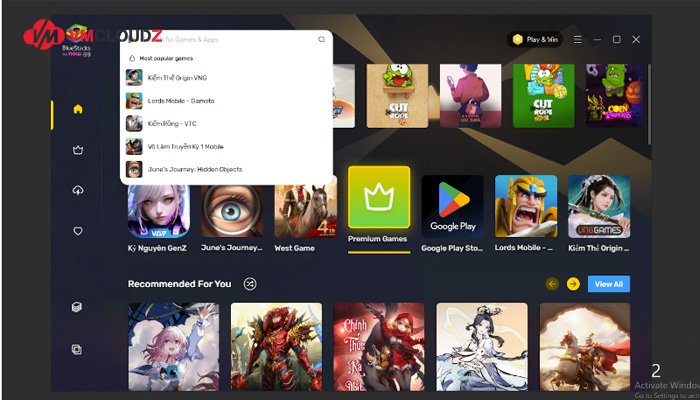
Bước 5: Bắt đầu sử dụng Bluestacks như một thiết bị Android thực thụ
Sau khi đăng nhập, bạn sẽ thấy giao diện giống một chiếc điện thoại Android.
Nhấn vào biểu tượng Play Store → tìm kiếm và tải các ứng dụng bạn muốn.
Có thể sử dụng Multi-instance Manager để chạy nhiều ứng dụng/phiên bản Bluestacks song song.
5. Một số lưu ý khi sử dụng Bluestack VPS
- Chọn cấu hình VPS phù hợp: Để chạy Bluestacks mượt mà, bạn nên sử dụng VPS có ít nhất 4 CPU và 8GB RAM. Nếu bạn cần chạy các ứng dụng hoặc game nặng, nên chọn loại VPS có hỗ trợ GPU ảo (tức là có khả năng xử lý đồ họa tốt hơn).
- Dùng hệ điều hành phù hợp: Bluestacks hoạt động tốt nhất trên hệ điều hành Windows. Bạn nên chọn Windows Server 2016, 2019, 2022 hoặc Windows 10, 11. Không nên chọn các bản Windows quá nhẹ hoặc không có giao diện đồ họa.
- Bật hỗ trợ đồ họa ảo hóa: Một số VPS cần bật tính năng hỗ trợ đồ họa trong BIOS, gọi là Virtualization (VT-x hoặc AMD-V). Ngoài ra, cần có driver đồ họa như DirectX hoặc OpenGL để chạy Bluestacks ổn định.
- Kết nối internet ổn định: Vì Bluestacks cần tải ứng dụng và kết nối với các dịch vụ của Google, VPS phải có mạng mạnh và không bị chặn các cổng cần thiết. Bạn cũng nên kiểm tra tường lửa để tránh bị gián đoạn kết nối.
Sử dụng Bluestacks VPS không chỉ để nâng cấp hiệu năng, mà còn mang lại sự chuyên nghiệp, linh hoạt và ổn định cho bất kỳ ai đang làm việc, chơi game hoặc phát triển ứng dụng Android. Nếu bạn đang tìm kiếm một giải pháp mạnh mẽ, ổn định và có thể tùy biến cao cho việc sử dụng Bluestacks, thì cài đặt Bluestacks trên VPS chính là lựa chọn đáng để đầu tư. Để được tư vấn dịch vụ VPS phù hợp nhu cầu, tối ưu hiệu năng thì hãy liên hệ với VMCLOUDZ chúng tôi để được hỗ trợ chi tiết.